Ako inovovať na Ubuntu 20.04 LTS
Najnovšie vydanie dlhodobej podpory Ubuntu je už na svete! Je to 20,04 LTS a je to úžasná aktualizácia s mnohými novými a vzrušujúcimi funkciami, ako je napríklad režim „Nerušiť“. frakčné škálovanie, vylepšená podpora ZFS, Linux 5.4, podpora WireGuard VPN v jadre, Gnome 3,36 a veľa viac!
Inovácia na nové vydanie Ubuntu môže byť desivá, ak ste novým používateľom systému Linux. Z tohto dôvodu vám v tejto príručke ukážeme všetko, čo musíte urobiť, aby ste upgradovali systém na najnovšie vydanie 20.04 LTS!
Poznámka: Pred pokusom o inováciu z existujúceho vydania Ubuntu na 20.04 vám dôrazne odporúčame vytvoriť zálohu na externom pevnom disku USB alebo USB flash disku. Inovácie Ubuntu zvyčajne prebiehajú hladko, ale nikdy to nie je zlý nápad uchovajte svoje údaje v bezpečí pre prípad nehody.
Aktualizácia na 20,04 LTS - GUI
Najjednoduchší spôsob, ako aktualizovať svoje vydanie Ubuntu, je pomocou vstavaného nástroja na inováciu GUI. Je to veľmi jednoduché používať a nevyžaduje žiadne znalosti príkazového riadku.
Proces aktualizácie spustíte stlačením Vyhrať na klávesnici. Po stlačení tohto tlačidla sa otvorí vyhľadávacie pole Gnome. V tomto vyhľadávacom poli vyhľadajte „Software Updater“ a spustite ho. Postupujte podľa pokynov krok za krokom a aktualizujte svoj systém!
Poznámka: nepoužívate Ubuntu's Gnome desktop? Vyhľadajte položku „Software Updater“ v ponuke aplikácie na pracovnej ploche a spustite ju. Všetky príchute Ubuntu majú rovnaký nástroj na správu aktualizácií.
Krok 1: Keď spustíte softvér „Software Updater“, začne kontrolovať aktualizácie pre aktuálne vydanie Ubuntu, na ktorom práve pracujete. Ubuntu musí nainštalovať dostupné aktualizácie softvéru pred pokusom o upgrade na 20,04 LTS. Posaďte sa, buďte trpezliví a nechajte aktualizácie dokončiť.

Krok 2: Keď sú vaše softvérové opravy aktuálne, na obrazovke sa zobrazí upozornenie „Softvér je zapnutý tento počítač je aktuálny. “ V rovnakom upozornení uvidíte aj „Ubuntu 20.04 je k dispozícii“ a „Aktualizácia“ Tlačidlo.

Kliknutím na tlačidlo „Upgrade“ oznámte Ubuntu, že chcete začať proces aktualizácie.
Krok 3: Po výbere tlačidla „Aktualizácia“ sa zobrazí stránka s poznámkami k vydaniu pre Ubuntu 20.04 LTS. Prečítajte si poznámky, aby ste sa dozvedeli všetko o nových funkciách obsiahnutých v novom vydaní.
Po prečítaní poznámok k vydaniu vyhľadajte tlačidlo „Inovovať“ v dolnej časti stránky a kliknutím naň prejdite na ďalšiu stránku.
Krok 4: Po poznámkach k vydaniu 20.04 LTS sa zobrazí nástroj „Distribučná aktualizácia“. Pripraví váš súčasný systém Ubuntu na 20.04 nastavením nových softvérových kanálov atď. Sadnite si a nechajte fungovať nástroj „Distribučná aktualizácia“.

Keď nástroj na aktualizáciu distribúcie dokončí prípravu systému na 20,04 LTS, zobrazí sa upozornenie. Toto upozornenie hovorí: „Chcete spustiť inováciu?“ Pokračujte kliknutím na tlačidlo „Spustiť inováciu“.

Krok 5: Po kliknutí na tlačidlo „Spustiť inováciu“ začne nástroj „Distribučná aktualizácia“ sťahovať a inštalovať všetky balíčky Ubuntu 20.04 LTS. Tento proces bude trvať dosť dlho, takže buďte trpezliví!
Krok 6: Po dokončení aktualizácie nástroja na distribúciu na Ubuntu 20.04 LTS sa zobrazí a upozornenie „Reštartujte systém a dokončite aktualizáciu“. Vyhľadajte tlačidlo „Reštartovať teraz“ a kliknite na tlačidlo reštartujte počítač.
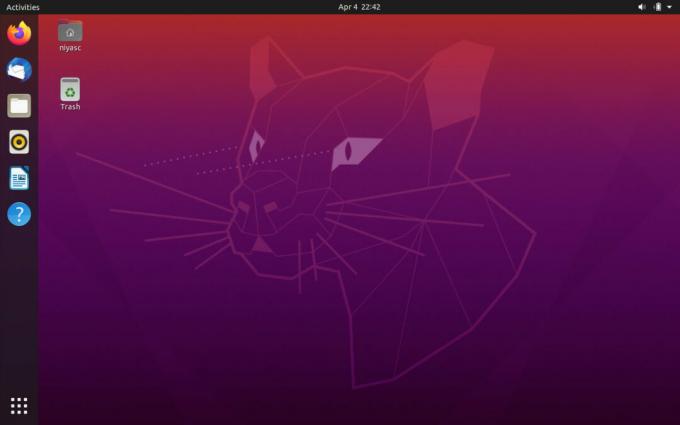
Po prihlásení budete používať Ubuntu 20.04 LTS!
Inovácia na 20,04 LTS - príkazový riadok
Použitie nástroja na aktualizáciu GUI je vo všeobecnosti najlepším spôsobom, ako prejsť na inováciu na Ubuntu 20.04 LTS. Ak však nie ste fanúšikom GUI a poznáte príkazový riadok systému Linux, budete radi, že budete vedieť, že prostredníctvom terminálu je možné upgradovať na Ubuntu 20.04 LTS.
Ak chcete spustiť aktualizáciu, otvorte okno terminálu. Potom, keď je otvorené okno terminálu, postupujte podľa pokynov krok za krokom nižšie.
Krok 1: Skontrolujte svoje aktuálne vydanie Ubuntu, či neobsahuje nejaké aktualizácie softvéru alebo záplaty, ktoré sú dostupné pomocou aktualizovať Príkaz.
aktualizácia sudo apt
Krok 2: Pomocou upgradovať príkaz a dist-upgrade príkazy, nainštalujte aktualizácie softvéru a opravy.
aktualizácia sudo apt -y. sudo apt dist-upgrade -y
Krok 3: S aktuálnym vydaním Ubuntu je najvyšší čas zmeniť softvérové zdroje na zdroje 20.04 LTS. Ak to chcete urobiť, použite nasledujúce sed Príkaz.
sudo sed -i 's / eoan / focal / g' /etc/apt/sources.list
Krok 4: Po zmene zdrojov softvéru vášho systému Ubuntu na nové 20.04 LTS musíte spustiť aktualizovať príkaz na dokončenie zmien zdroja softvéru.
aktualizácia sudo apt
Krok 5: Nasleduj aktualizovať príkaz, využiť príkaz upgradovať a dist-upgrade príkazy na inštaláciu všetkých nových balíkov Ubuntu 20.04 LTS do vášho systému.
NEZATVORUJTE TERMINÁL, KTORÉ TIETO PRÍKAZY BUDE ALEBO UPGRADE ZLYHAŤ!
aktualizácia sudo apt -y. sudo apt dist-upgrade -y
Krok 6: Raz oboje upgradovať a dist-upgrade príkazy dokončia, reštartujte počítač so systémom Linux a znova otvorte okno terminálu.
Vo vnútri okna terminálu použite apt autoremove na odinštalovanie nepotrebných balíkov z predchádzajúcej verzie Ubuntu, ktorú ste používali.
sudo apt autoremove
Raz autoremove príkaz dokončený, budete pripravení používať Ubuntu 20.04 LTS!
Vyhľadanie
Posledné Príspevky
Ako nainštalovať a nastaviť server Plex Media v systéme Linux
Pokiaľ ide o správu médií v systéme Linux, existuje veľa rôznych mo...
Ako nainštalovať Xonotic na Linuxe
Chcete uspokojiť svoju lásku k strelcom založeným na aréne v systém...
Ako písať Bash skripty na automatizáciu Linuxu
Bash skriptovanie je užitočná schopnosť naučiť sa ako užívateľ syst...



